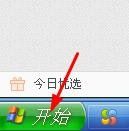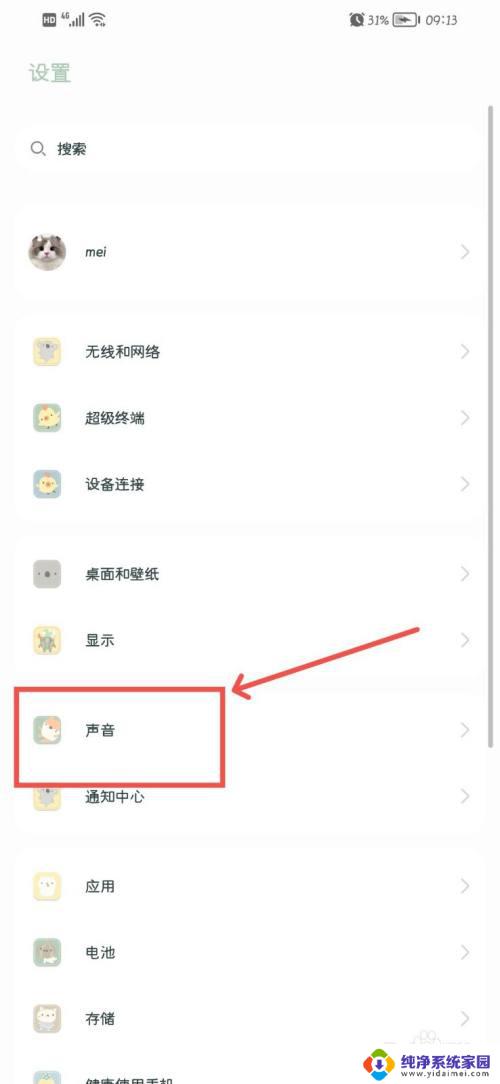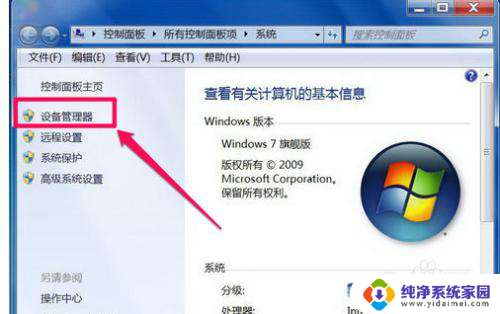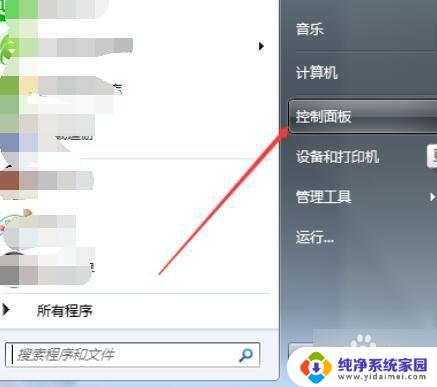音响没有音量键怎么调音量 电脑右下角无法调音量的解决方法
更新时间:2024-01-03 13:35:20作者:jiang
当我们使用音响或电脑时,偶尔会遇到音量无法调节的问题,特别是当音响没有音量键或电脑右下角的音量调节图标无法使用时,我们可能会感到困扰。不必担心因为这些问题都有解决方法。本文将为大家介绍如何在没有音量键的音响上调节音量,以及如何解决电脑右下角无法调节音量的情况。让我们一起来探索这些解决方案,让我们的音量调节问题得到妥善解决。
步骤如下:
1.在无法调音量的电脑,点击开始。
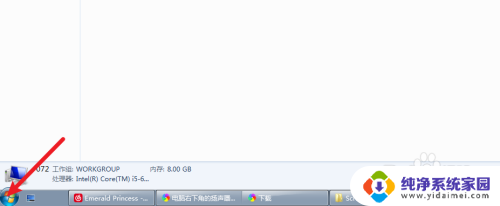
2.我们呢,先一步点击控制面板。如下。
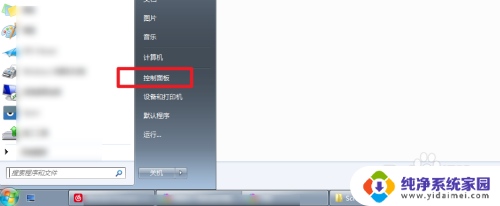
3.控制面板下【声音】将它打开,如下。
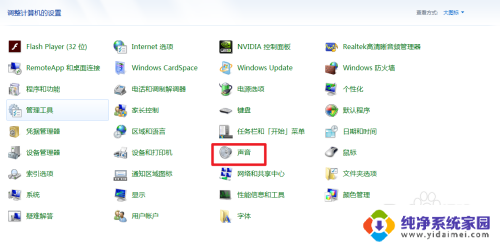
4.双击有音量条的扬声器,如下。
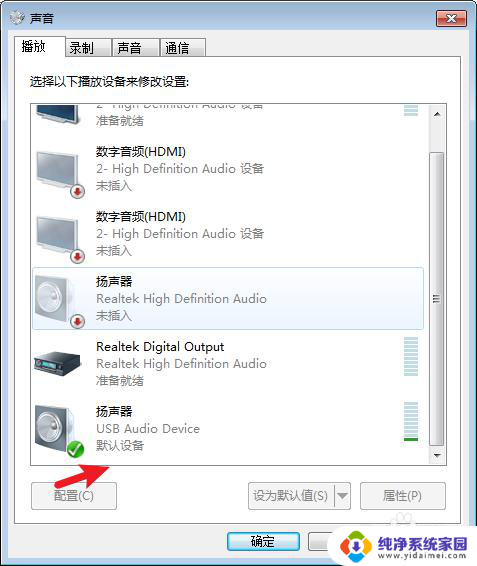
5.那么这点击【级别】,如下图。
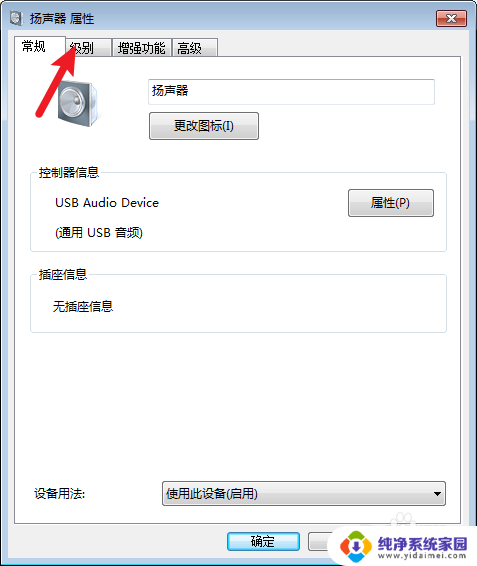
6.扬声器下拉动滑块,就可以调整音量。解决无法调整音量的问题在电脑上。
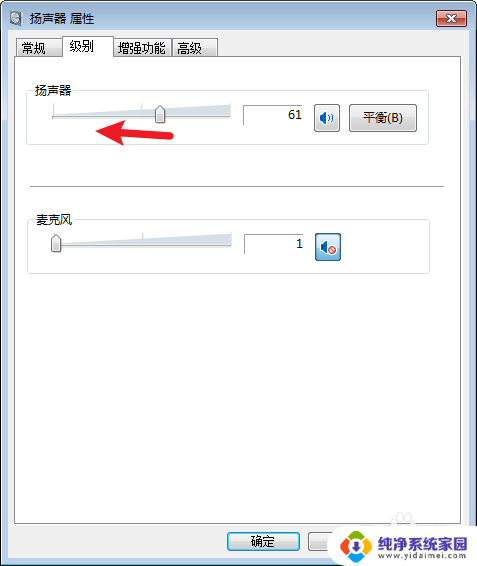
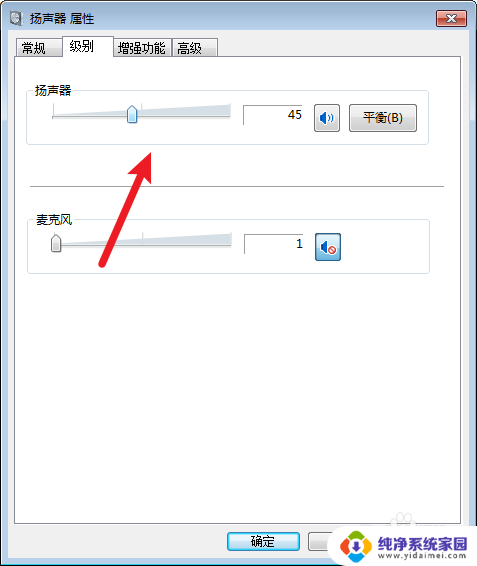
以上就是音响没有音量键怎么调音量的所有内容,如果还有不清楚的用户,可以参考以上小编的步骤进行操作,希望对大家有所帮助。